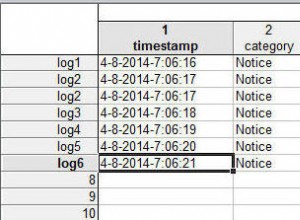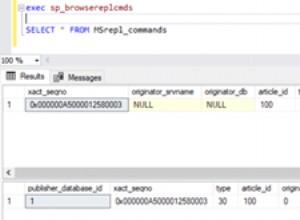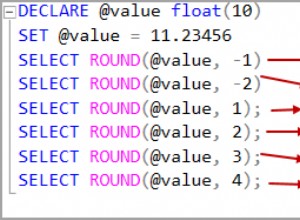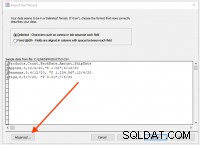Le concepteur de vues est un outil visuel qui peut vous aider à créer des vues.
Le Concepteur de vue ressemble au Concepteur de requêtes, en ce sens qu'il fournit une manière visuelle de concevoir une requête. Cela vous évite d'avoir à concevoir la requête dans le concepteur de requêtes, puis à effectuer le codage supplémentaire pour convertir la requête en vue (comme nous l'avons fait précédemmenta).
Nous allons maintenant utiliser le Concepteur de vues pour créer une autre vue.
-
Lancer le concepteur de vues
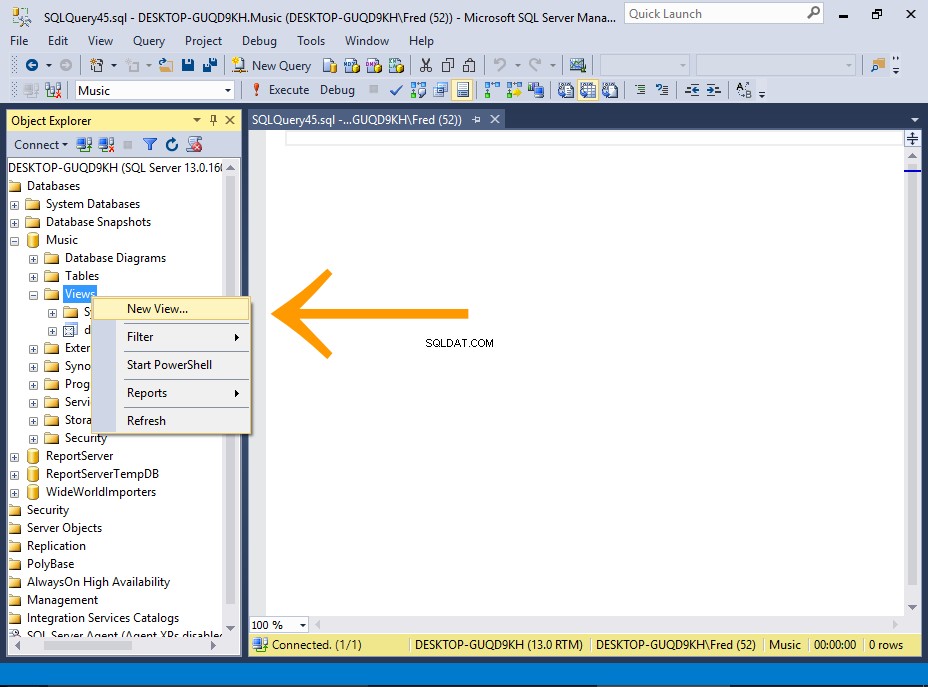
Faites un clic droit sur les Vues nœud et sélectionnez Nouvelle vue... .
-
Ajouter les tableaux
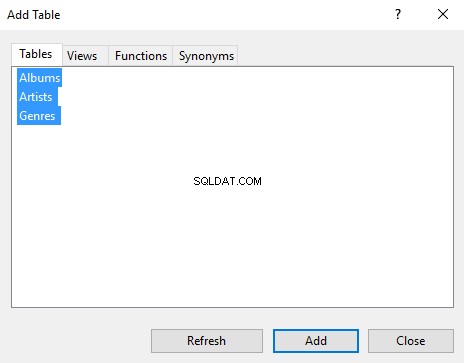
Sélectionnez les tables que vous souhaitez inclure dans votre vue.
Dans notre cas, sélectionnez tout et cliquez sur Ajouter , puis cliquez sur Fermer pour fermer la boîte de dialogue.
-
Concevoir la vue
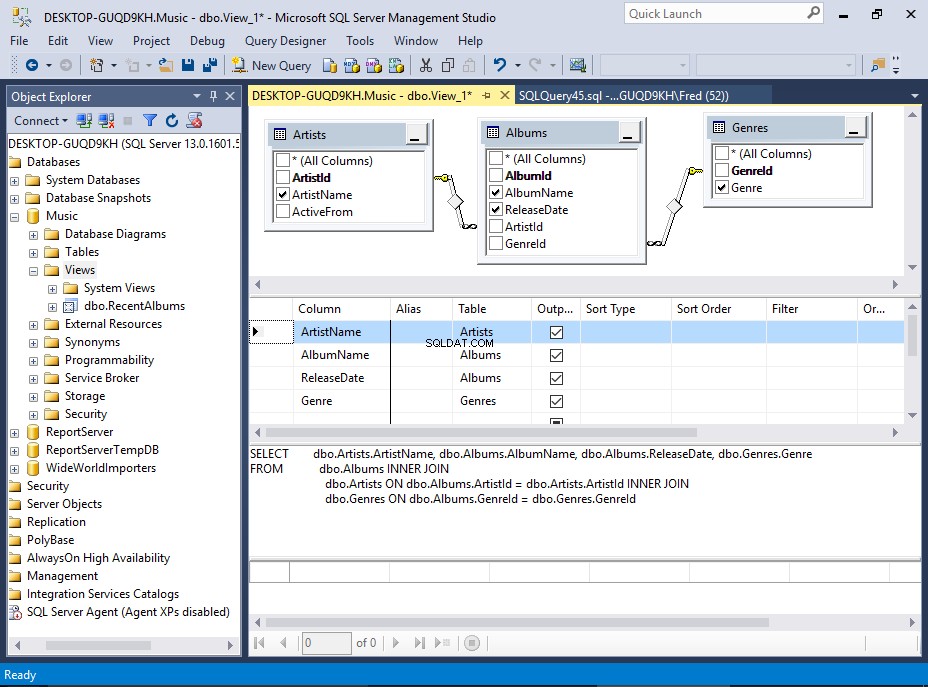
Vous verrez maintenant les tables sélectionnées et leurs relations, comme dans le concepteur de requêtes.
Une différence est que le concepteur de vue se trouve dans une fenêtre de requête. Lorsque nous avons utilisé le concepteur de requêtes, il s'ouvrait dans une boîte de dialogue contextuelle, ce qui nous empêchait d'accéder aux options de la barre d'outils, etc.
Mais l'ouverture du concepteur de vues dans une fenêtre de requête nous permet d'accéder à la barre d'outils et à d'autres options selon les besoins.
Une autre différence est que nous avons maintenant un quatrième volet - le volet Résultats. Cela nous permet d'exécuter le SQL pour voir son effet sur les résultats avant d'enregistrer la vue.
Notre exemple
Nous allons faire simple cette fois et sélectionner quatre colonnes dans les trois tables. Nous ne fournirons aucun critère.
Voici un gros plan du volet Critères :
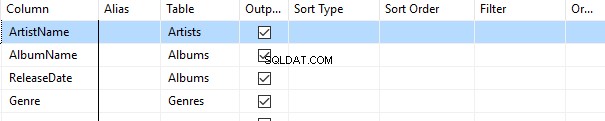
-
Exécuter le SQL
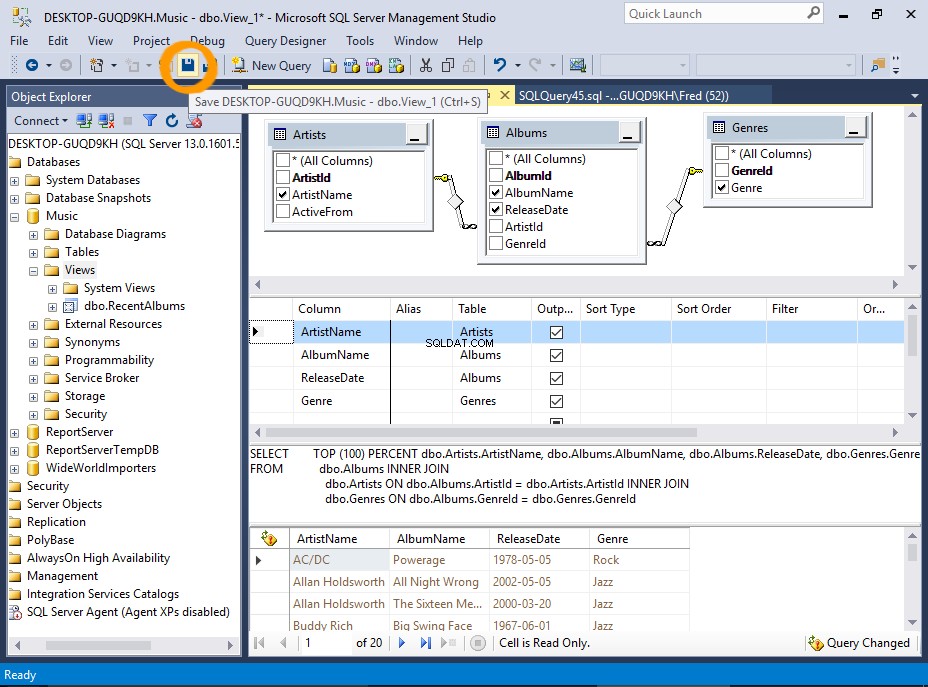
Vous pouvez tester la vue avant de l'enregistrer en exécutant le SQL dans le concepteur de vue.
Pour ce faire, cliquez avec le bouton droit n'importe où dans la zone de conception et sélectionnez Exécuter SQL (ou appuyez sur Ctrl+R sur votre clavier).
-
Les résultats
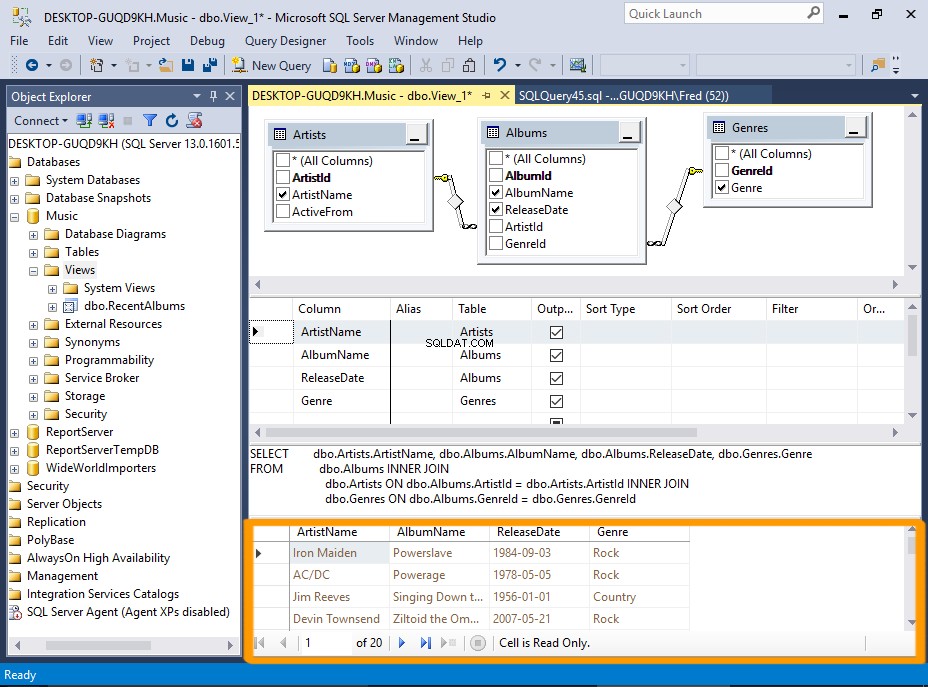
Les résultats apparaissent dans le volet Résultats en bas.
-
Enregistrer la vue
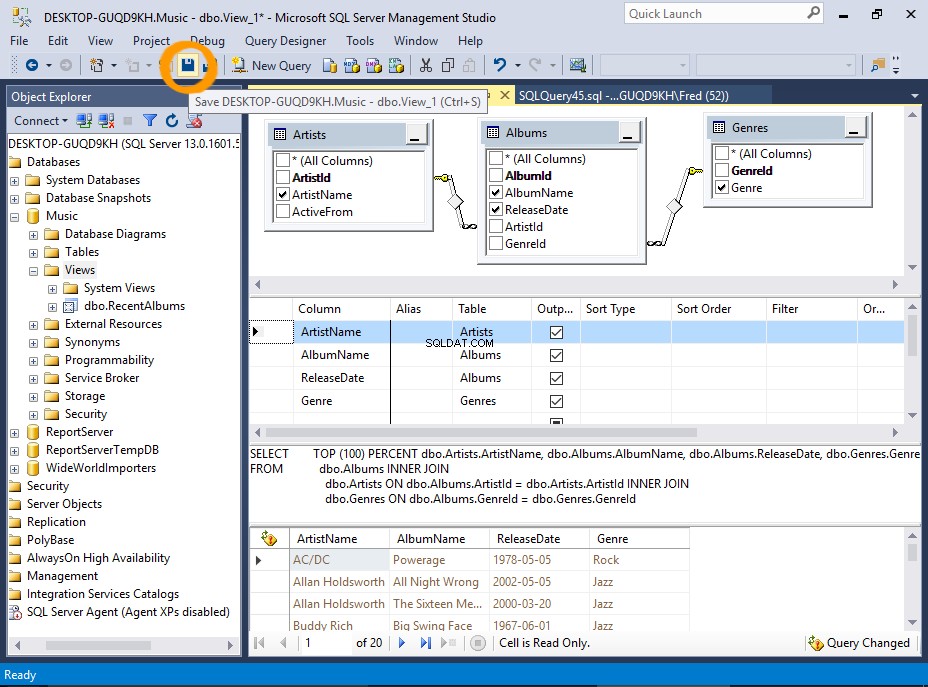
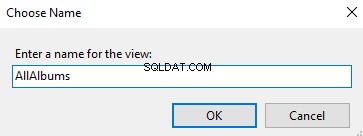
Pour enregistrer la vue, cliquez sur l'icône Enregistrer dans la barre d'outils, puis nommez la vue à l'invite.
-
Interroger la vue
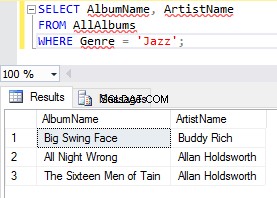
Vous pouvez maintenant interroger la vue avec un
SELECTcomme s'il s'agissait d'un tableau.
Conventions de dénomination
Certains développeurs de bases de données aiment préfixer leurs noms de vue avec v ou v_ ou similaire pour aider à distinguer les vues des autres objets de la base de données.